在现代科技的快速发展下,手机已经成为我们生活中不可或缺的一部分,而在众多手机品牌中,苹果手机以其卓越的性能和用户体验备受瞩目。当我们希望将手机上的精彩内容投射到更大的屏幕上时,如何实现苹果手机投屏到小米电视却成为了一个让人困惑的问题。今天我们就来探讨一下如何操作,将苹果手机投屏到小米电视,让我们的观影体验更加震撼和舒适。
怎样将苹果手机投屏到小米电视
步骤如下:
1.首先,将智能电视和苹果手机置于同一局域网内。iphone连接跟小米电视同一个局域网的wifi网络
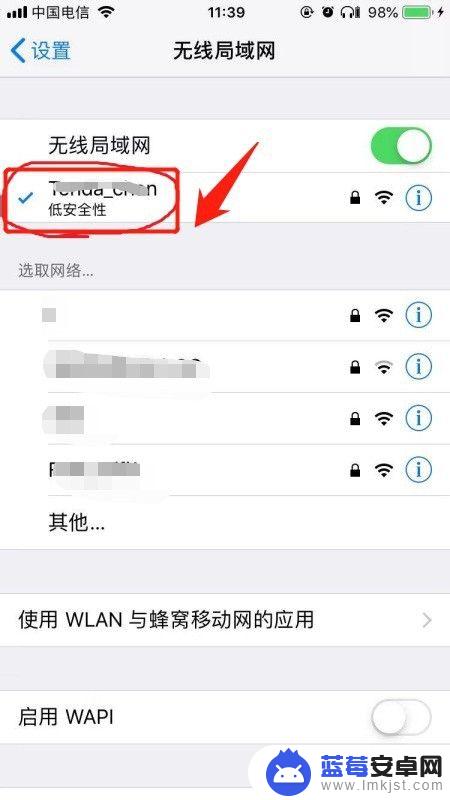
2.开启苹果手机,手指从手机屏幕的右上方向下滑动,拉出【控制界面】
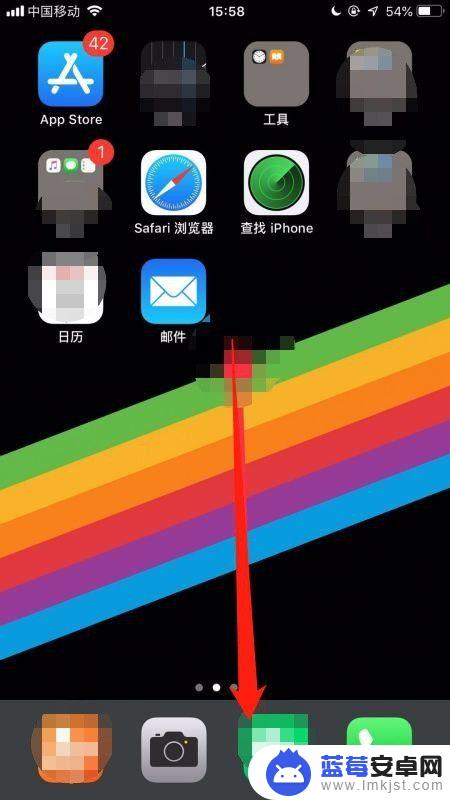
3.点击【控制界面】中的【屏幕镜像】选项(截图为ios13系统版本界面,ios 10 以下系统版本,屏幕镜像功能显示为“Airplay”)
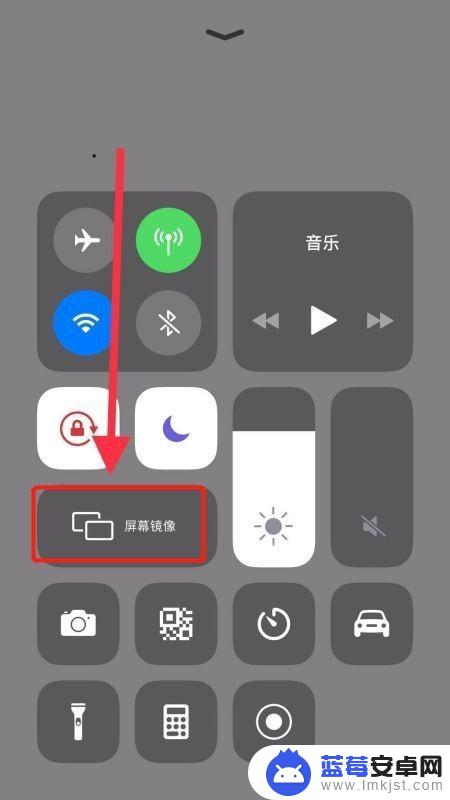
4.在【屏幕镜像】选项的界面中,找到你要连接的智能电视的ID。选择连接投屏
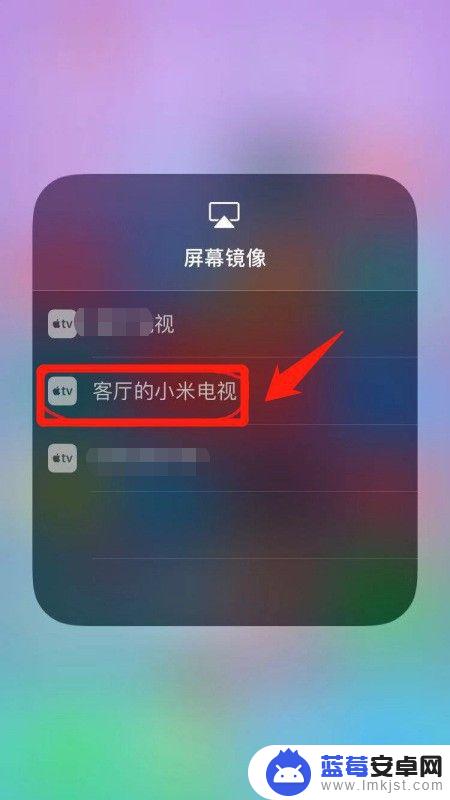
这就是苹果手机投屏到小米电视的全部操作步骤,如果还有不懂的用户,可以按照小编的方法操作,希望本文能对大家有所帮助。












